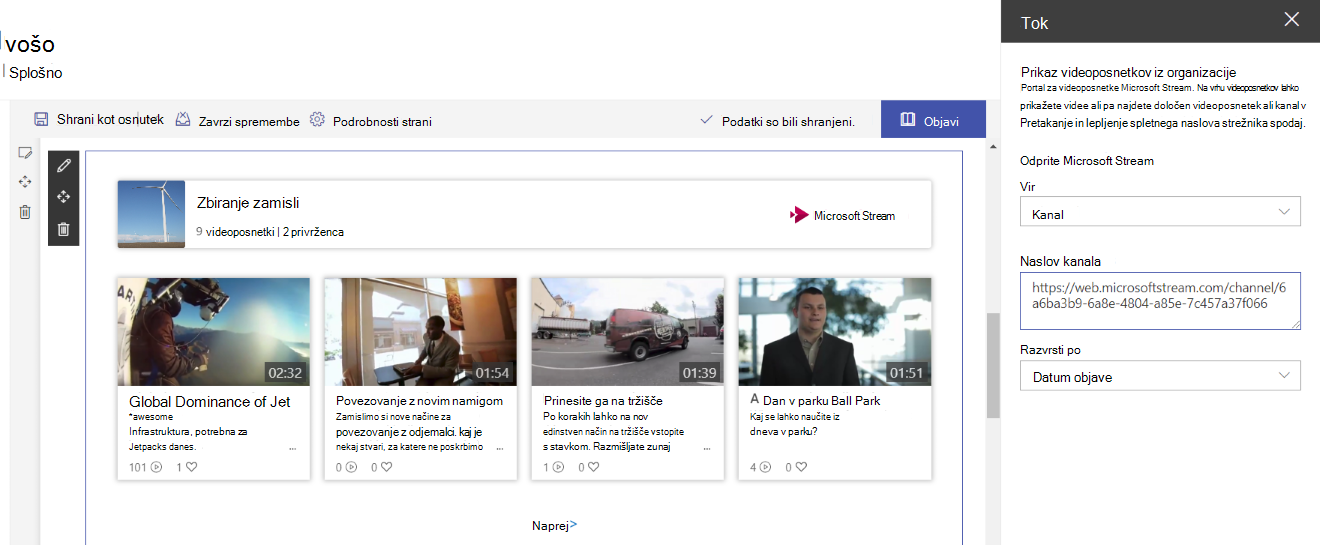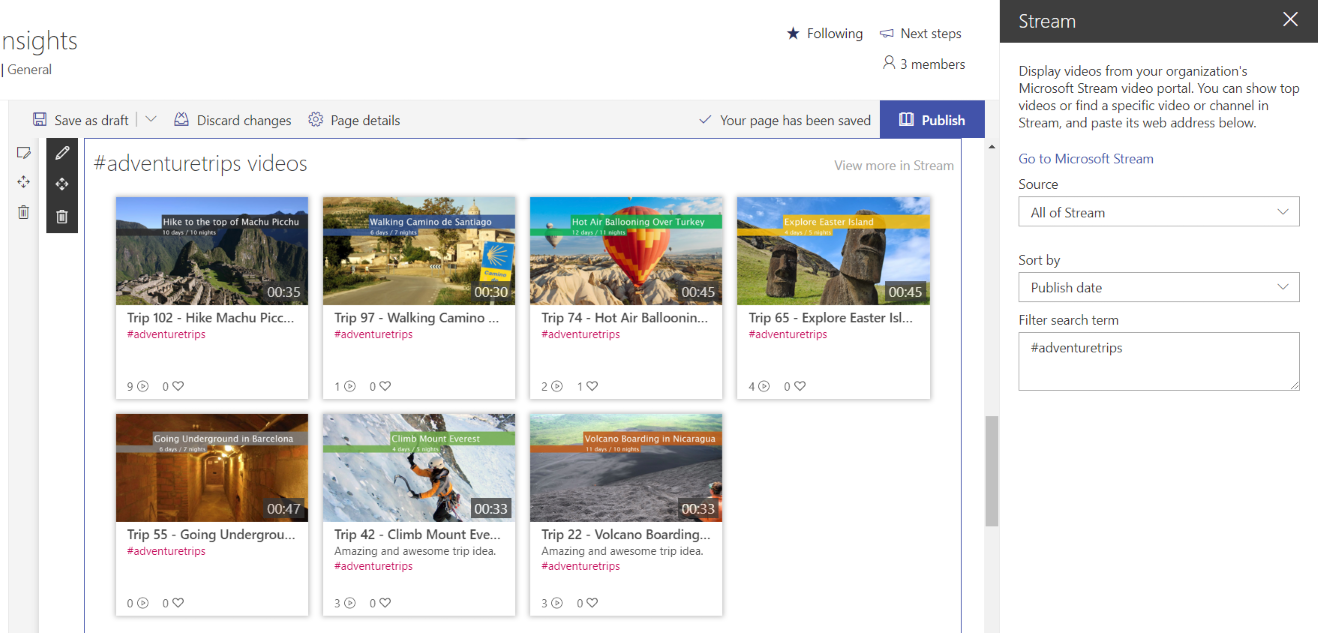S spletnim gradnikom Microsoft Stream za SharePoint Online lahko označite možnost Pretakanje vsebine na SharePointovi strani za en videoposnetek, kanal ali videoposnetke v vseh aplikacijah Stream.
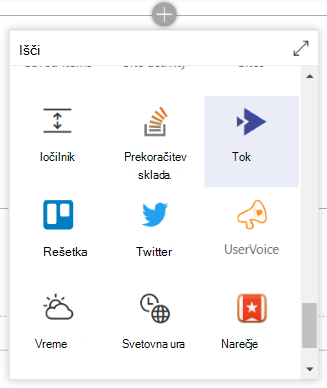
Opombe:
-
Dovoljenja za video ali kanal v storitvi Stream se spoštujejo v SharePointu.
-
Če vaša organizacija uporablja zaupanja vredna mesta, url-jem zaupanja vrednih spletnih mest dodajte https://*.microsoftstream.com.
Pretakanje videa na SharePointovi strani
-
Odprite portal Microsoft Stream in poiščite videoposnetek, ki ga želite označiti
-
Kopirajte URL/povezavo do videoposnetka iz naslovne vrstice brskalnika
-
Odprite sharePoint Onlineovo mesto in odprite stran ali članek z novicami, v katerega želite dodati videoposnetek.
-
Urejanje strani
-
Dodajanje spletnega gradnika Stream na stran
-
Spreminjanje spustnega seznama » Vir« v »En videoposnetek«
-
V polje Naslov videoposnetka prilepite URL/povezavo do videoposnetka Stream
-
Izbirno: Videoposnetek lahko konfigurirate tako, da se začne z določeno časovno kodo, tako da vnesete čas v polje Začni z. Če na primer želite, da se videoposnetek začne predvajati kot del videoposnetka, lahko v polje vnesete »1:32« in video se bo začel predvajati 1 minuto in 32 sekund, ko uporabnik klikne možnost za predvajanje.
-
Izbirno: Če predvidevate spremembo sličice videoposnetka po objavi, upoštevajte to:
-
Ko dodate video na SharePointovo stran, je sličica videoposnetka predpomnjena za hitrejše nalaganje naslednjih gledalcev.
-
Če spremenite sličico videoposnetka v storitvi Stream, boste morali izbrisati in znova dodati videoposnetek v SharePoint, da zagotovite shranjevanje posodobljene sličice – ta se ne bo samodejno posodobila.
-
Stream channel on a SharePoint page
S to možnostjo lahko označite videoposnetke znotraj določenega kanala Stream na strani.
-
Odprite portal Microsoft Stream in poiščite kanal, ki ga želite označiti
-
Kopirajte URL/povezavo do kanala iz naslovne vrstice brskalnika
-
Odprite sharePoint Onlineovo mesto in odprite stran ali članek z novicami, v katerega želite dodati kanal.
-
Urejanje strani
-
Dodajanje spletnega gradnika Stream na stran
-
Spreminjanje spustnega menija »Vir« v » Kanal«
-
V polje »Naslov kanala « prilepite URL/povezavo do kanala Stream
-
Spreminjanje spustnega seznama » Razvrsti po« videoposnetkov v kanalu glede na to, kako jih želite prikazati na strani
Seznam videoposnetkov v storitvi Stream na SharePointovi strani
S to možnostjo lahko označite videoposnetke v vseh aplikacijah Stream na svoji strani. Ni treba, da so videoposnetki iz iste skupine ali kanala.
-
Pojdite na spletno mesto storitve SharePoint Online in odprite stran ali članek z novicami, v katerih želite označiti videoposnetke v storitvi Stream na spletnem mestu
-
Urejanje strani
-
Dodajanje spletnega gradnika Stream na stran
-
Spreminjanje spustnega seznama »Vir« v »Vse tokove«
-
Spreminjanje spustnega seznama » Razvrsti po« videoposnetkov v celotnem toku glede na to, kako jih želite prikazati na strani
-
Dodajte iskalni izraz filtra, da filtrirate nabor videoposnetkov, ki so prikazani tistim, ki imajo le določen iskani izraz.